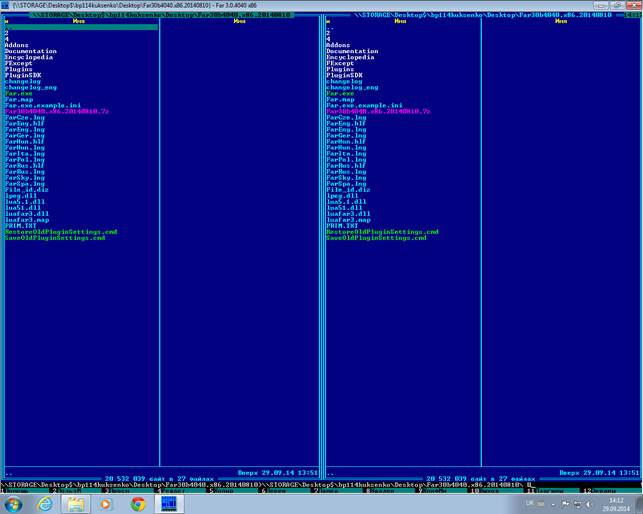Заглавная страница Избранные статьи Случайная статья Познавательные статьи Новые добавления Обратная связь КАТЕГОРИИ: ТОП 10 на сайте Приготовление дезинфицирующих растворов различной концентрацииТехника нижней прямой подачи мяча. Франко-прусская война (причины и последствия) Организация работы процедурного кабинета Смысловое и механическое запоминание, их место и роль в усвоении знаний Коммуникативные барьеры и пути их преодоления Обработка изделий медицинского назначения многократного применения Образцы текста публицистического стиля Четыре типа изменения баланса Задачи с ответами для Всероссийской олимпиады по праву 
Мы поможем в написании ваших работ! ЗНАЕТЕ ЛИ ВЫ?
Влияние общества на человека
Приготовление дезинфицирующих растворов различной концентрации Практические работы по географии для 6 класса Организация работы процедурного кабинета Изменения в неживой природе осенью Уборка процедурного кабинета Сольфеджио. Все правила по сольфеджио Балочные системы. Определение реакций опор и моментов защемления |
Ознайомлення з програмною оболонкою Far manager. ⇐ ПредыдущаяСтр 4 из 4
1. З головного меню викликаю Far Manager. Змінюю мову спілкування на російську. 2. Стерти панелі з екрану по одній, обидві разом, вивести панелі на екран, поміняти місцями. 3. Ввійти в будь-який каталог, якщо в ньому є підкаталог, ввійти в нього, а потім повернутися в основний каталог. 4. По черзі робити неактивними панелі. Стерти з екрану неактивну панель, вивести її. 5. Створити каталог з назвою групи на диску D в каталозі ІІ рівня Студент каталогу першого рівня 1. 6. Створити у ньому файл PRІM.TXT. Набрати текстову інформацію: номер групи, прізвище виконавця. Записати файл. 7. Продивитися зміст створеного файлу. 8. Перейменувати файл PRІM.TXT в файл PRІM1.TXT. 9. Перейти на неактивну панель. 10. Створити каталог з назвою – прізвищем в D:\1\Студент. 11. Створити у ньому файл PRІM2.TXT. Записати в нього свій вік. 12. Скопіювати файл PRІM2.TXT в каталог з назвою групи. 13. Скопіювати в D:\1\Студент\назва групи всі файли з розширенням D з каталогу PPS, який знаходиться в D:\1\Студент. 14. Перейменувати в D:\1\Студент\назва групи всі файли, перша літера імені яких - Р на файли, перша літера назви яких - D. 15. Показати виконану роботу викладачеві. 16. Знищити створені файли та каталоги. КОНТРОЛЬНІ ЗАВДАННЯ Описати ваші дії для створення на диску А каталогу першого рівня PPS, в ньому - каталогу другого рівня DOS; копіювання в нього всіх файлів з диску B основного каталогу; перенесення каталог PPS з основного каталогу диску С всіх файлів, імена яких складаються з двох літер.
Операційна система WINDOWS.
1. Відкрити піктограму Комп'ютер: 2. Вивести панель інструментів (якщо її немає): Вид; Панель інструментів. 3. Створити папку з ім’ям Вашої групи: Файл, Створити, Папку. 4. Скопіювати за допомогою команд головного меню всі файли з папки FAR MANAGER у папку з ім’ям Вашої групи: · Відкрити папку FAR MANAGER; · Помітити всі файли: Правка, Виділити все; · Скопіювати помічені файли в буфер обміну даних: Правка, Копіювати; · Відкрити Вашу папку; · Вставити файли з буферу обміну даних: Правка, Вставить; 5. Знайти за допомогою Пуск - «Пошук програм та файлів» у папці Windows кілька файлів з розширенням bmp та скопіювати в папку Документи: 6. Знищити в папці Документи файли з розширенням bmp: · Відкрити папку Документи; · виділити файли з розширенням bmp, утримуючи клавішу Ctrl;
· Натиснути на панелі інструментів кнопку Удалить. 7. Знищити створену Вами папку на диску С. 8. Відновити файли з розширенням bmp і Вашу папку. 9. Перенести файли з розширенням bmp у Вашу папку. 10. Перейменувати папку з назвою Вашої групи на 111: Файл, Переименовать. 11. Знищити створену Вами папку на диску С. 11. Завантажити програму Проводник: Пуск; Программы; Проводник. 12. Створити папку з назвою Вашої групи. 13. У ній створити папку з вашим прізвищем. 14. Скопіювати з папки Program1 будь-яких 4 файли у папку з ім’ям Вашої групи: · Увійти в папку Program1, виділити файли (утримуючи клавішу Ctrl), натиснути праву кнопку миші і вибрати Копировать; · Увійти в папку з ім’ям групи, стати на пусте місце, натиснути праву кнопку миші і вибрати Вставить. 15. Скопіювати у папку з назвою групи із папки Program1 ще 2 файли, використовуючи кнопки панелі інструментів (якщо її немає на екрані: Вид, панель инструментов): · Увійти в папку Program1 та виділити файли; · Натиснути на панелі інструментів кнопку Копировать в буфер; · Відкрити папку з Вашим прізвищем; · Натиснути на панелі інструментів кнопку Вставить из буфера. 16. Завантажити програму Блокнот. 17. Створити текстовий файл, який містив би групу та прізвище автора, тему та хід даної лабораторної роботи. 18. Записати файл у Вашу папку з іменем “Текст”: · Вибрати пункт меню Файл, Сохранить; · Вибрати диск С, Вашу папку, ввести ім’я файлу; 19. Розбити тему роботи на два рядки. Вставити вільний рядок після теми. 20. Скопіювати тему в кінець тексту, перенести її на початок, потім знищити. 21. Зберегти файл. 22. Завантажити графічний редактор Paint. 23. Ознайомитися з меню програми та інструментами графічного редактора. 24. Спробувати щось намалювати, зафарбувати малюнок різними кольорами. 25. Зберегти файл з малюнком у Вашу папку під іменем “Малюнок”. 26. Скопіювати своє прізвище та групу з файлу “Текст” в буфер обміну даних і вставити його в файл “Малюнок”. 27. Закрити завантажені програми. 28. Створити на робочому столі ярлики для обох Ваших файлів: · Натиснути праву кнопку мишки; · Вибрати команди Создать; Ярлык; Обзор;
· Змінити тип файлів на Все файлы; · Знайти у Вашій папці файл, Далее, Готово. 29. Перевірити ярлик, клацнувши на ньому двічі лівою клавішею миші. 30. Знищити ярлик з робочого столу: · Виділити ярлик; Натиснути праву клавішу миші; · З контекстного меню вибрати команду Удалить. 31. Перенести у папку з Вашим прізвищем із папки з назвою групи 2 файли, використовуючи механізм перетягування об’єктів: · Увійти в папку з назвою групи та виділити файли; · Перетягнути їх у папку з Вашим прізвищем. 32. Скопіювати у папку з Вашим прізвищем із папки з назвою групи 2 файли, використовуючи механізм перетягування об’єктів: · Увійти в папку з назвою групи та виділити файли; · Утримуючи клавішу Ctrl, перетягнути їх у папку з Вашим прізвищем. 33. Вивести імена файлів у вигляді таблиці: Вид, Таблица. 34. Відсортувати файли за типом: Вид, Упорядочить значки, по типу. 35. Знищити з папки з ім’ям групи будь-який файл. 36. Відновити знищений файл: · Відкрити папку Корзина; знайти знищений файл; · Натиснути на його назві праву кнопку миші, Восстановить. 37. Відкрити папку з ім¢ям групи знову знищити файл. 38. Знищити обидві свої папки. 39. Очистити кошик, що містить знищену інформацію: · Відкрити папку Корзина; · Продивитись наявність в ній знищених об’єктів; · Файл; Очистить корзину. 40. Закінчити роботу з WINDOWS.
Контрольні питання 1. Дайте визначення файлів і папок. 2. Поясніть процедуру створення папок. 3. Як скопіювати файли? 4. Як можна швидко скопіювати файл на дискету? 5. Чим відрізняється операція переміщення файлів від копіювання? 6. Яким чином відбувається видалення об’єктів? 7. Розкажіть про знищення та відновлення об’єктів. 8. Опишіть процес переміщення, скількома способами він виконується? 9. Як можна перейменувати об’єкт? 10. Як можна виконувати операції переміщення, копіювання та видалення з групою об'єктів? 11. Чи можна скопіювати файли з одного диску на інший, не використовуючи буфер обміну? 12. Яким чином можна знищити файл за допомогою клавіатури? 13. Як визначити загальний об’єм об'єктів, з якими проводяться операції?
|
||||||
|
Последнее изменение этой страницы: 2017-01-24; просмотров: 142; Нарушение авторского права страницы; Мы поможем в написании вашей работы! infopedia.su Все материалы представленные на сайте исключительно с целью ознакомления читателями и не преследуют коммерческих целей или нарушение авторских прав. Обратная связь - 18.224.37.68 (0.013 с.) |